トップクラスのコンピュータ プロセッサ メーカーといえば、Intel と AMD の 2 つのブランドしか思い浮かびません。Intel は 1970 年代から人気を博してきましたが、近年では AMD の優れた製品のおかげで、厳しい競争に直面しています。
AMD プロセッサは一般的にコスト効率が高く、グラフィック パフォーマンスも優れていると考えられています。ただし、これらのプロセッサでは問題が発生する場合があります。たとえば、「AMDRyzenMasterDriverV22 の起動に失敗しました」というエラーが発生する場合があります。これは非常によくある問題なので、解決方法を見てみましょう。
1. Windowsのアップデートを確認する
システムに最新のアップデートがない場合、問題が発生することがあります。そのような場合は、最新のアップデートを確認してインストールすることで問題を解決できる可能性があります。
- PC のスタート メニューから「設定」ページを開きます。
- ページが開いたら、左パネルの下部に表示される「Windows Update」オプションをクリックします。
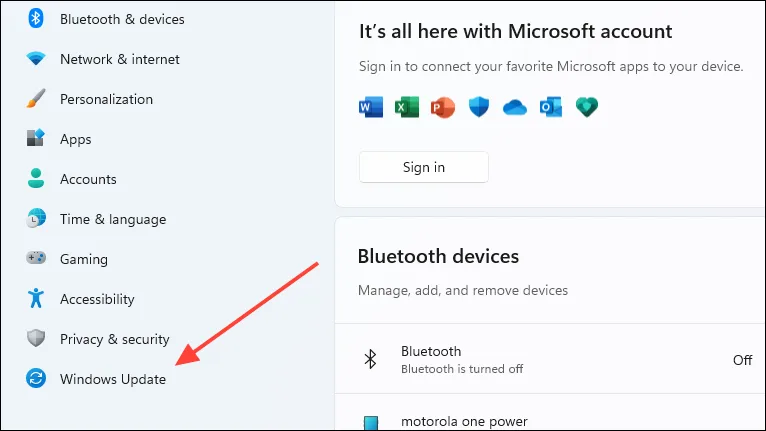
- Windows Update ページで、右側の [更新プログラムの確認] ボタンをクリックします。更新プログラムが利用可能な場合は、Windows がダウンロードとインストールを開始します。
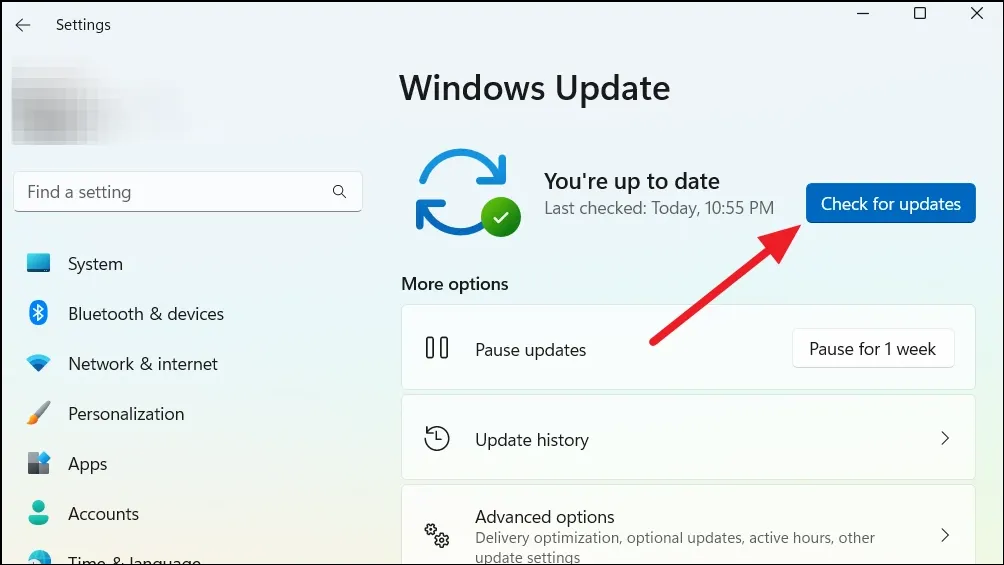
アップデート後に PC を再起動すると、エラーが再び表示されなくなるはずです。エラーが再び表示された場合は、別の方法を試す必要があります。
2. グラフィックドライバーを更新する
問題の原因が Windows のアップデートの不足によるものでない場合は、グラフィック ドライバーが古くなっていることが原因である可能性があります。最新バージョンにアップデートして、問題が解決するかどうかを確認してください。
- タスクバーの右側に表示される「^」アイコンをクリックすると、実行中のさまざまなサービスが表示されます。
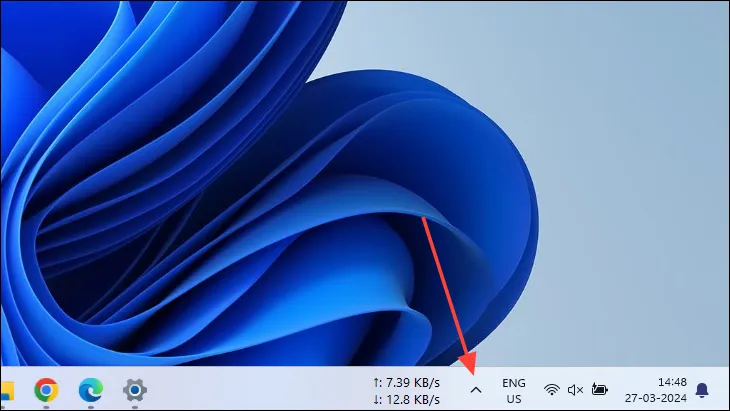
- AMD ソフトウェア グラフィックス ドライバー サービスなど、現在アクティブなサービスがここにあります。
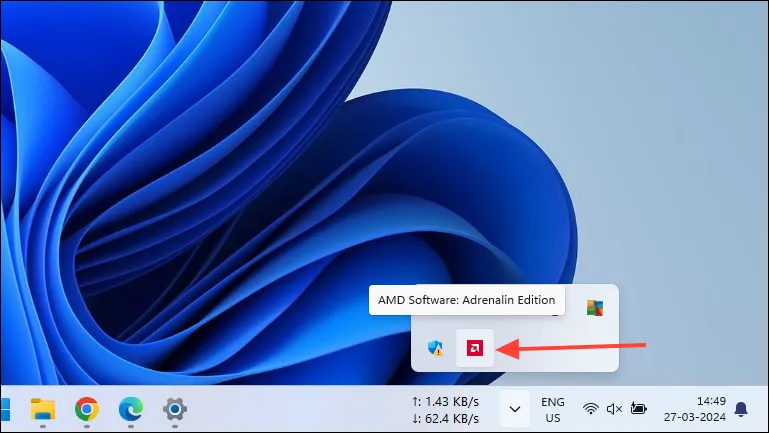
- AMD ソフトウェア アイコンを右クリックすると、ソフトウェアを開く、ビデオ プロファイルを編集する、システム トレイを非表示にする、という 3 つのオプションが表示されます。
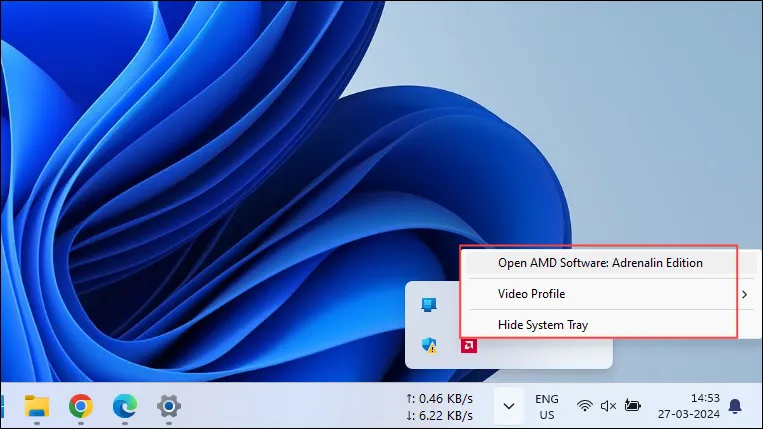
- 「AMD ソフトウェアを開く」オプションをクリックしてソフトウェアを起動します。
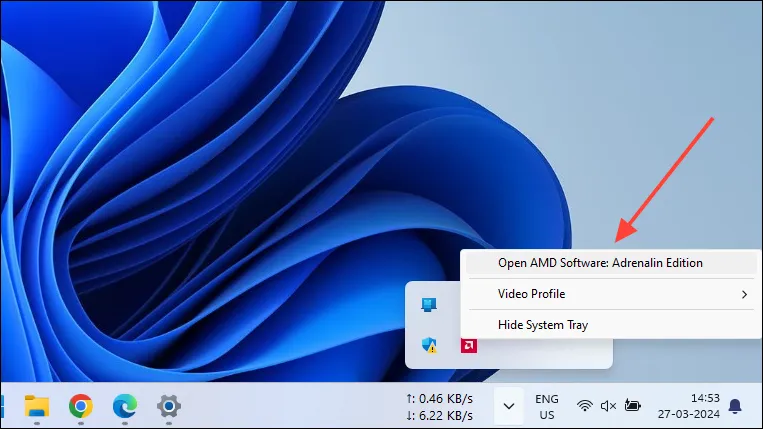
- AMD ソフトウェア プログラムが起動し、最新のグラフィック ドライバーを確認できます。デフォルトでは、プログラムを起動すると [ホーム] タブが開きます。
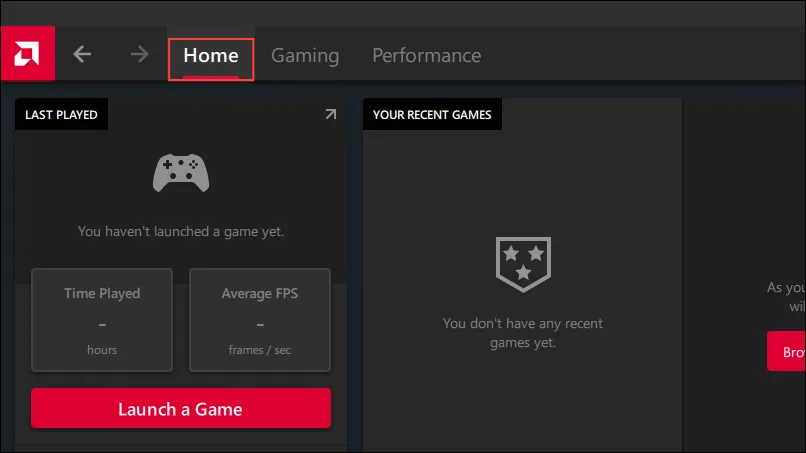
- 右側に「ドライバーとソフトウェア」セクションがあります。グラフィック ドライバーのバージョンが表示されます。ここで「更新の確認」ボタンをクリックします。
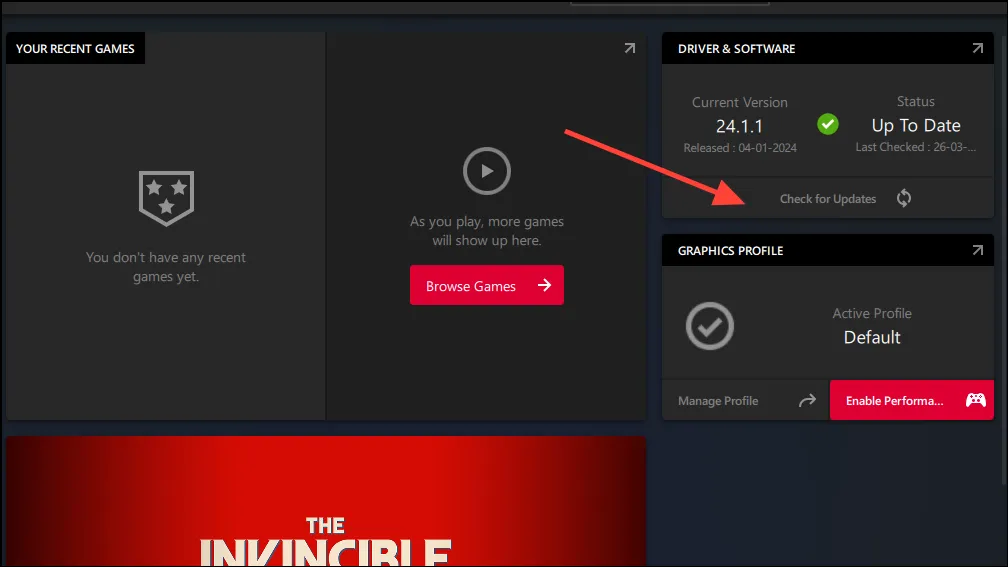
- アップデートが利用可能な場合、プログラムはユーザーの許可を得た上でアップデートをダウンロードしてインストールします。最新のドライバーがインストールされたら、PC を再起動して問題がまだ存在するかどうかを確認します。
3. レジストリエントリを削除する
AMD ソフトウェアの 2 つの異なるバージョン間の競合により、「AMDRyzenMasterDriverV22 の起動に失敗しました」というエラーが発生することがよくあります。これを修正するには、システム レジストリに移動し、システム復元ポイントを作成した後、古いバージョンを削除する必要があります。
システム復元ポイントの作成
- スタートメニューを開いて、
system restore point. - 検索結果に表示される最初の項目「復元ポイントの作成」をクリックします。
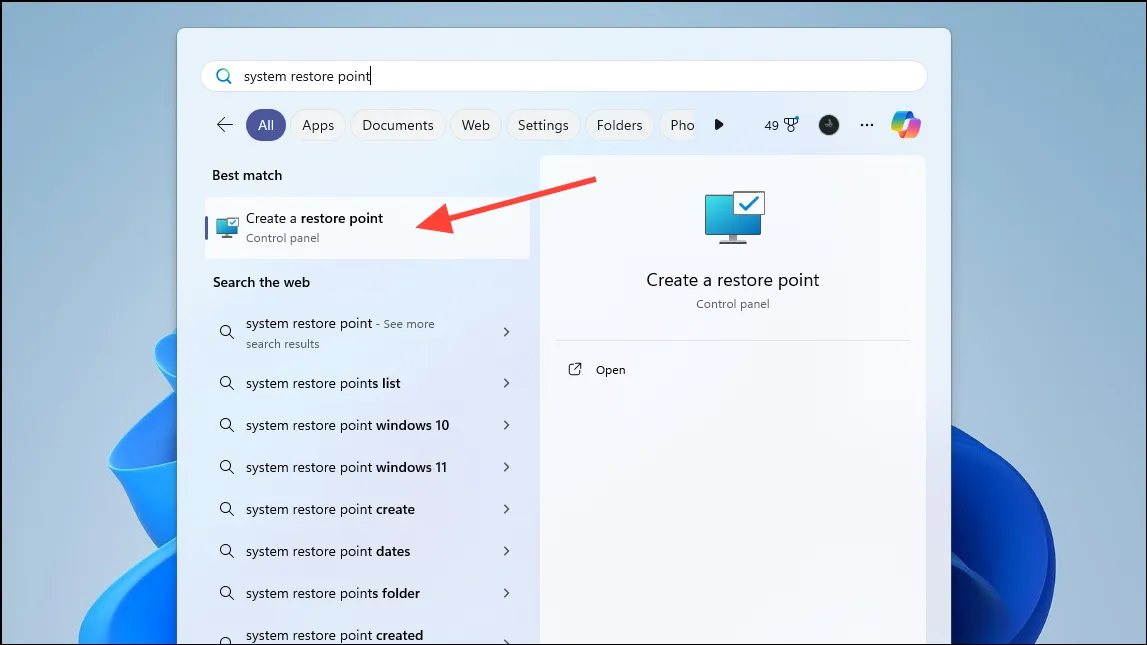
- ポップアップ ボックスが表示され、復元ポイントを作成するドライブを選択できます。希望するドライブをクリックし、「作成」ボタンをクリックします。
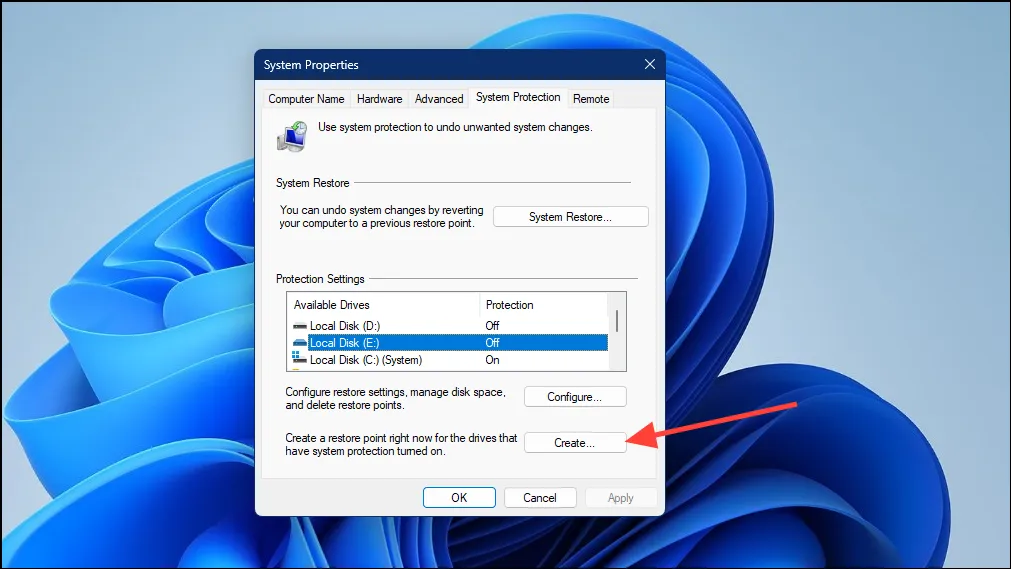
- 「作成」ボタンをクリックすると、復元ポイントの名前を入力するよう求めるポップアップが表示されます。復元ポイントが作成された日時を思い出すのに役立つような任意の名前を入力し、「作成」ボタンをクリックします。
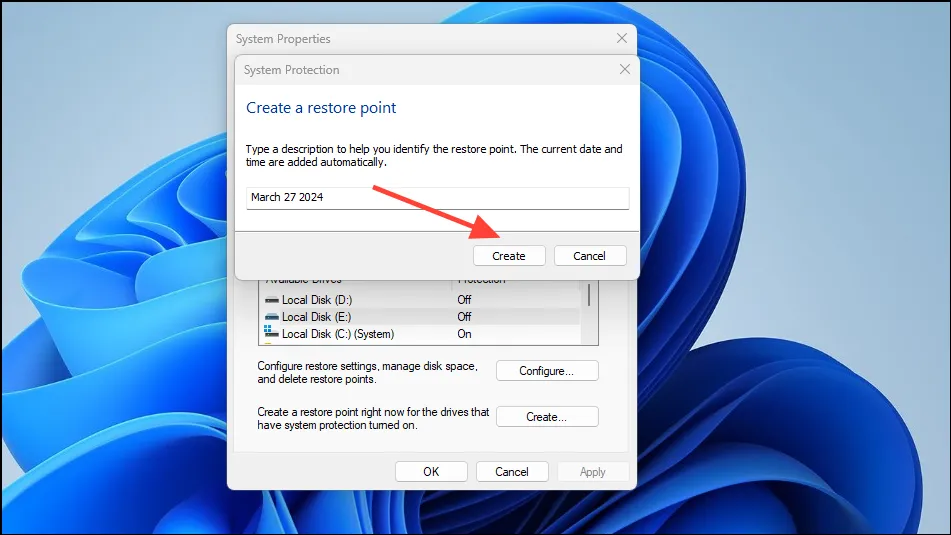
- Windows に、復元ポイントが正常に作成されたことを知らせる通知が表示されます。「閉じる」ボタンをクリックし、次に「OK」ボタンをクリックします。
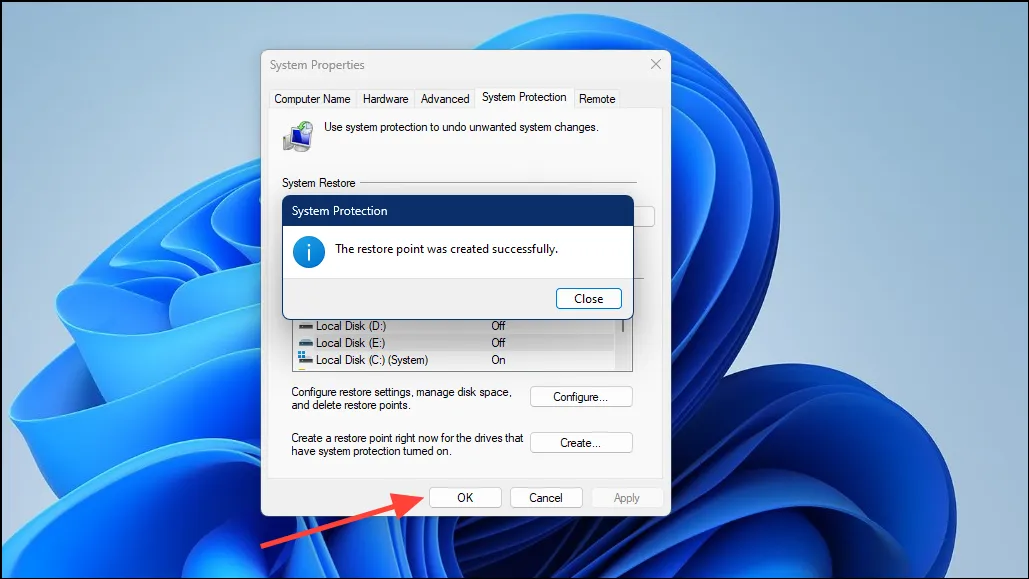
レジストリエントリの削除
システム復元ポイントを作成した後、古いソフトウェア バージョンのレジストリ エントリを削除できます。
- スタート メニューを開き、入力して
Regeditレジストリ エディターを起動します。 - レジストリ エディターが表示されたら、それをクリックして開きます。
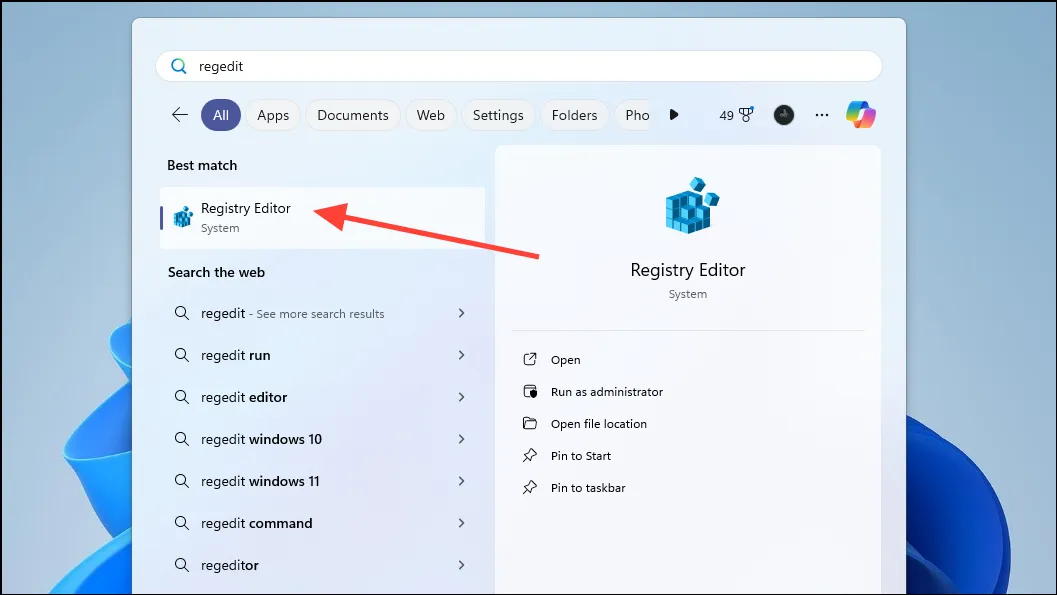
- レジストリ エディターのアドレス バーに次のアドレスを入力します
Computer\HKEY_LOCAL_MACHINE\SYSTEM\ControlSet001`\Services\。または、アドレス バーにコピーして貼り付け、Enter キーを押します。
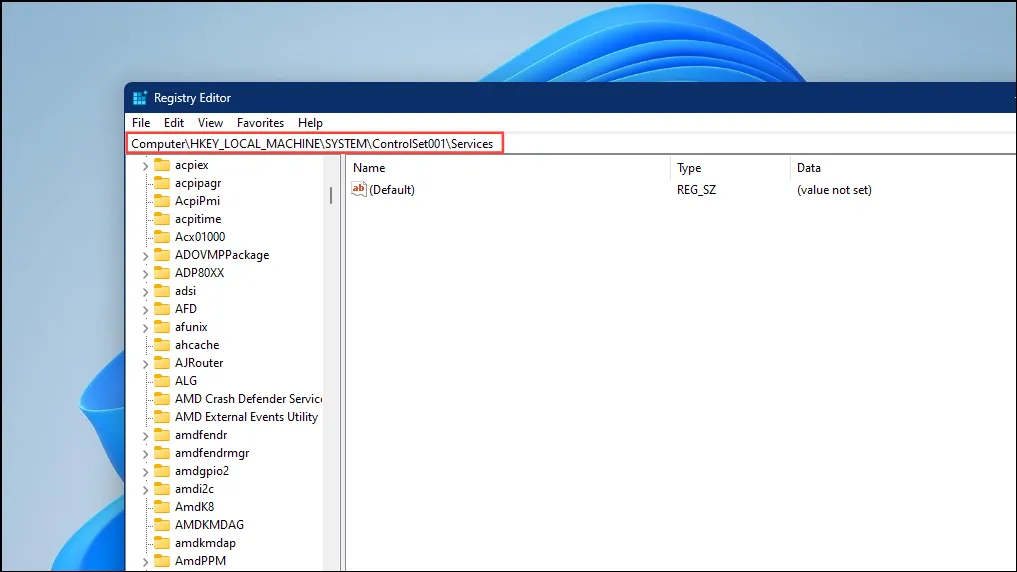
- 次に、「RyzenMasterDriver」という名前のエントリを探します。複数のエントリが見つかった場合は、最新のエントリのみを残してすべて削除します。
- 古いエントリを削除した後、コンピューターを再起動します。
4. システムファイルチェッカーを実行する
システム ファイルが破損しているため、「AMDRyzenMasterDriverV22 の起動に失敗しました」というエラーが発生している可能性があります。この問題は、システム ファイル チェッカー ユーティリティを使用して解決できる場合があります。
- スタート メニューを開き、
command promptまたcmdはと入力してコマンド プロンプトを検索します。 - 表示されたら、右側の「管理者として実行」オプションをクリックし、ユーザー アカウント パネルの「はい」ボタンをクリックしてコマンド プロンプトを起動します。
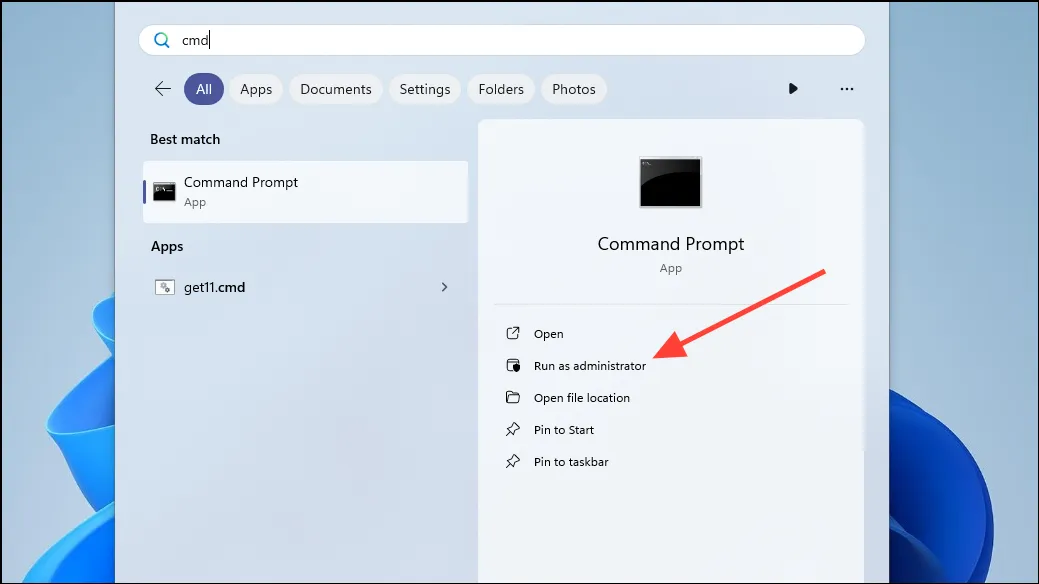
- コマンドプロンプトウィンドウで、次のように入力し
sfc/scannow、「Enter」キーを押します。
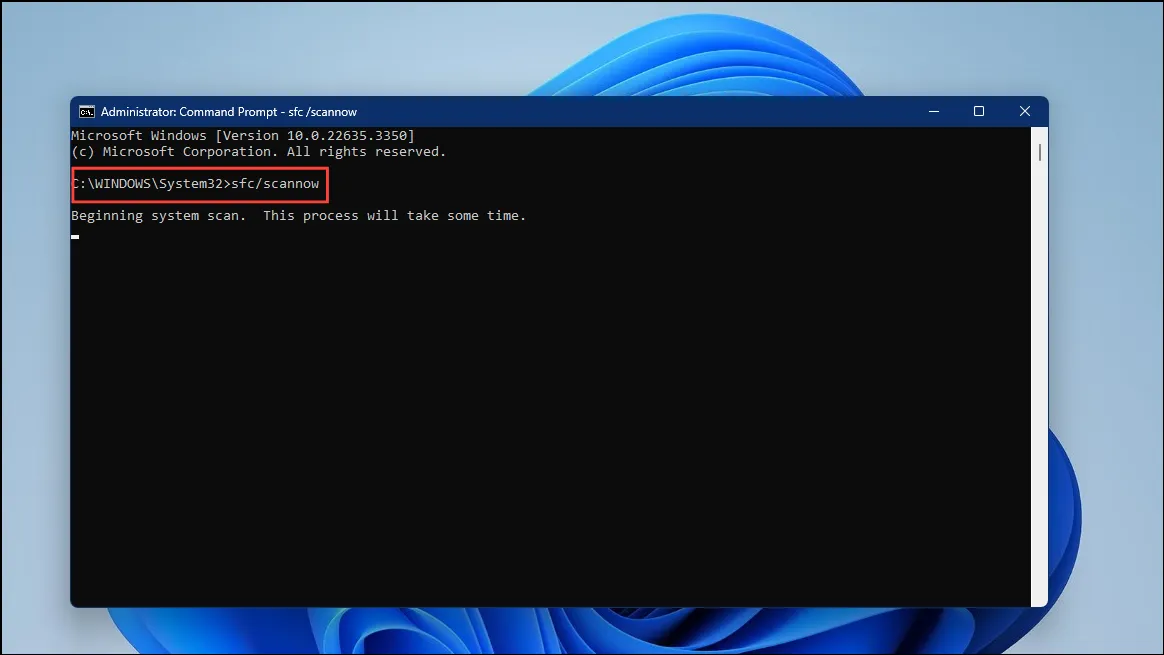
- これにより、システム スキャンが開始されます。スキャンが 100% に達するまでお待ちください。破損したファイルがある場合、システムは修復を試みます。完了したら、PC を再起動します。
- 上記の方法が機能しない場合は、DISM コマンドを試してエラーを修正できます。これを行うには、再度管理者としてコマンド プロンプトを起動します。
- まず、入力して
Dism /Online /Cleanup-Image /CheckHealth「Enter」キーを押して、システム ヘルス チェックを実行します。問題の原因となっている可能性のある破損の問題を探して修正します。
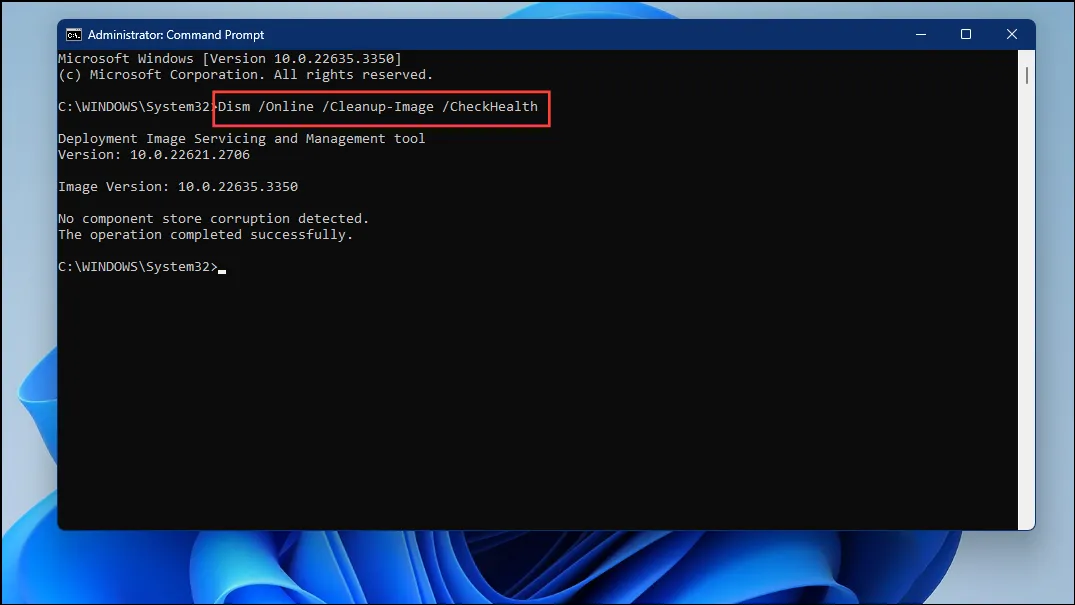
- 上記のコマンドに続いてこのコマンドを実行し
Dism /Online /Cleanup-Image /ScanHealth、「Enter」キーを押します。これを行うと、Windows はスキャンを実行して問題を特定し、修正します。
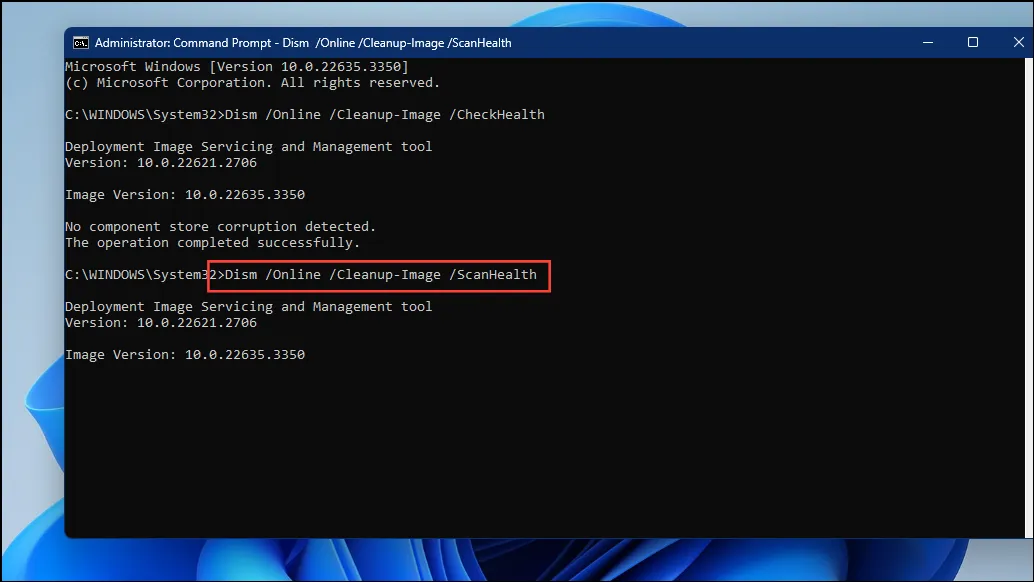
- スキャンが完了したら、最後のコマンドを入力して
Dism /Online /Cleanup-Image /RestoreHealth「Enter」キーを押してプロセスを完了します。
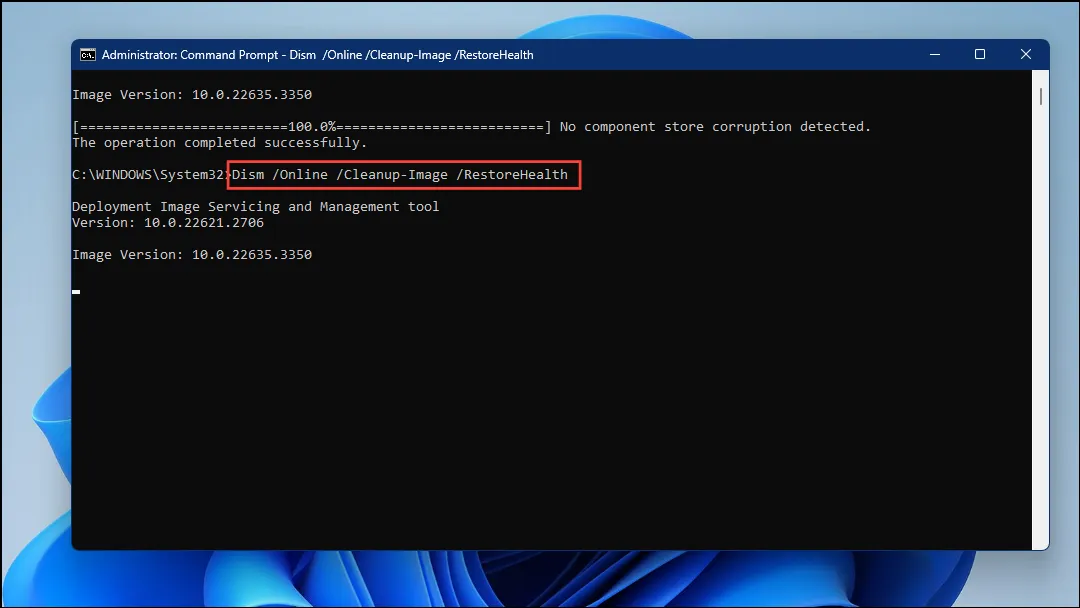
5. AMD AutoDetectユーティリティを使用する
AMD AutoDetect Utility は、AMD が開発したアプリケーションで、システム上で実行され、システムに最適な AMD ドライバーを識別します。公式 AMD Web サイトからダウンロードしてシステム上で実行し、「AMDRyzenMasterDriverV22 の起動に失敗しました」エラーを修正してみてください。
- AMD サポート Web サイトにアクセスし、「Windows ドライバーのダウンロード」ボタンをクリックします。
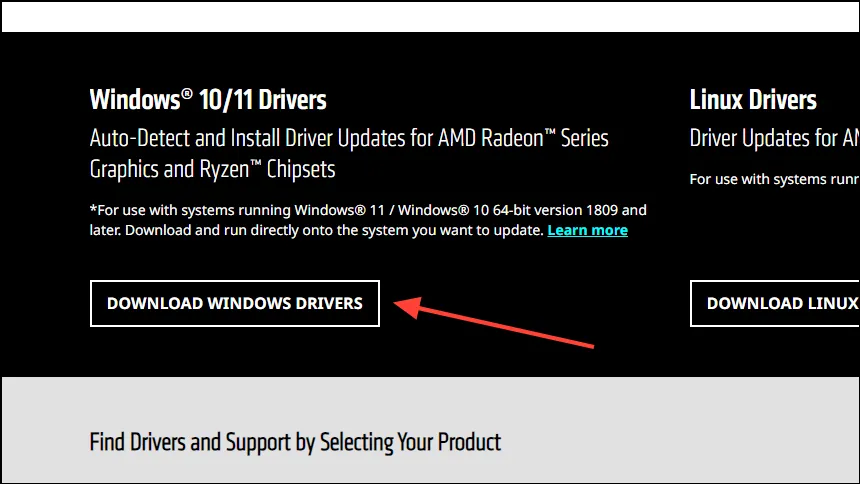
- ファイルを PC に保存し、ダウンロードが完了するまで待ちます。ダウンロードが完了したら、ダブルクリックして開きます。
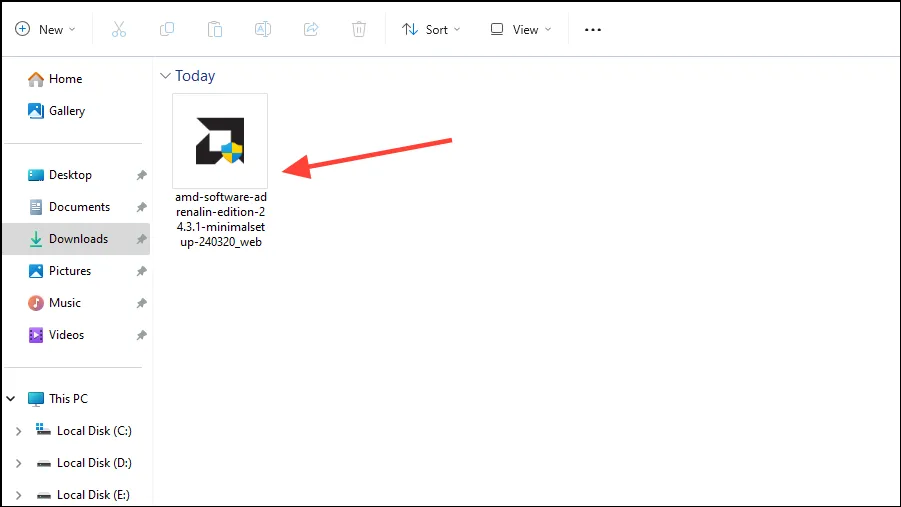
- インストールを開始するには、「インストール」ボタンをクリックし、アプリケーションがインストールされるまで待ちます。
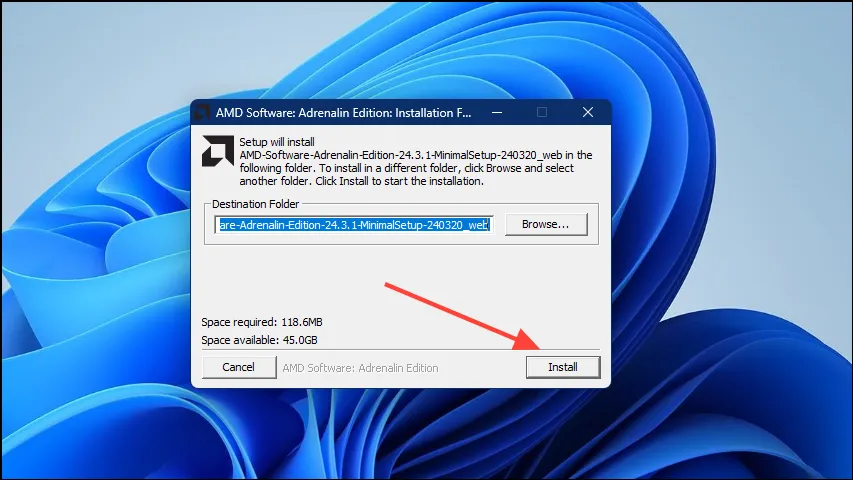
- インストールが完了するとすぐに、AutoDetect ユーティリティがシステムの最新ドライバーの検索を開始します。
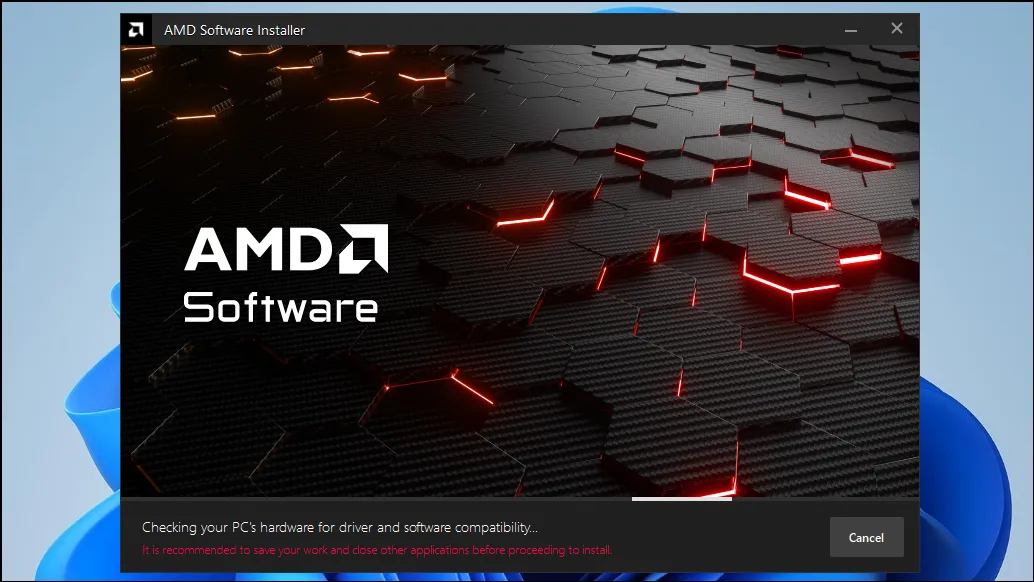
- 適切なドライバーが見つかった場合は、利用可能なドライバーのバージョンが表示されます。下部にある「インストール」ボタンをクリックしてインストールします。
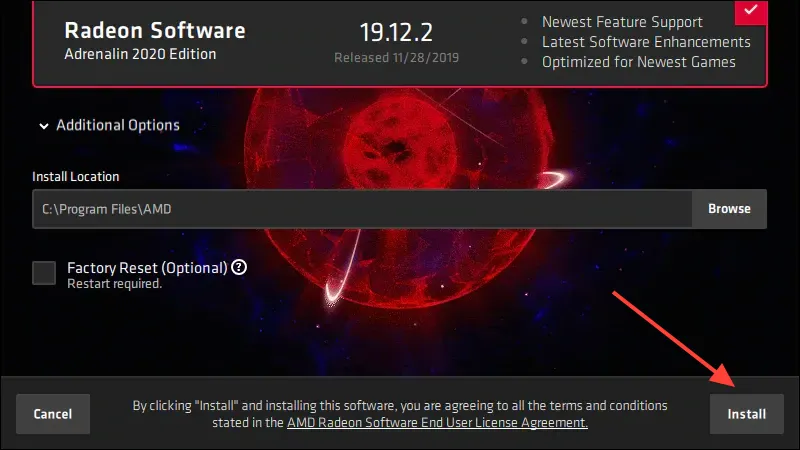
6. システムの復元を実行する
Windows のシステム復元機能を使用すると、PC を以前の時点に復元できます。この機能を使用すると、コンピューターを「AMDRyzenMasterDriverV22 の起動に失敗しました」というエラーが表示されなかった状態に戻すことができます。
上記では、Windows でシステム復元ポイントを作成する方法について説明しました。復元ポイントを設定している場合は、次の手順に従ってシステム復元を実行できます。
- PC のコントロール パネルを開き、「回復」オプションをクリックします。
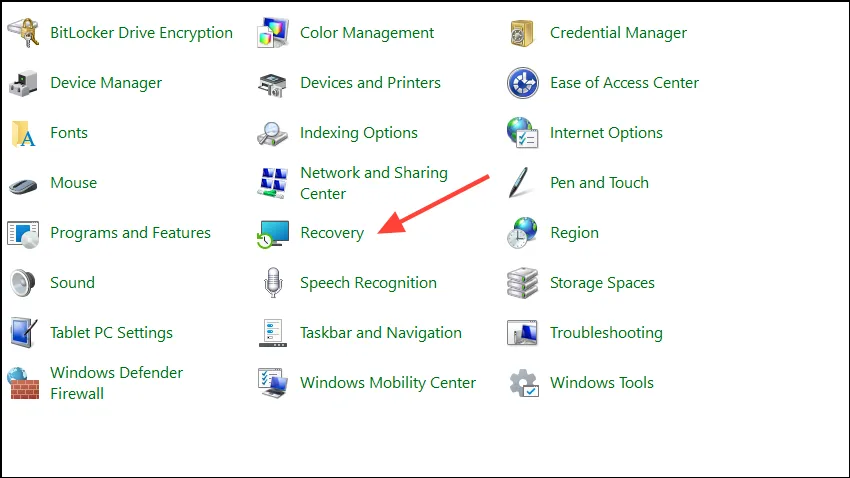
- システムの復元ページが表示されます。「システムの復元を開く」オプションをクリックします。
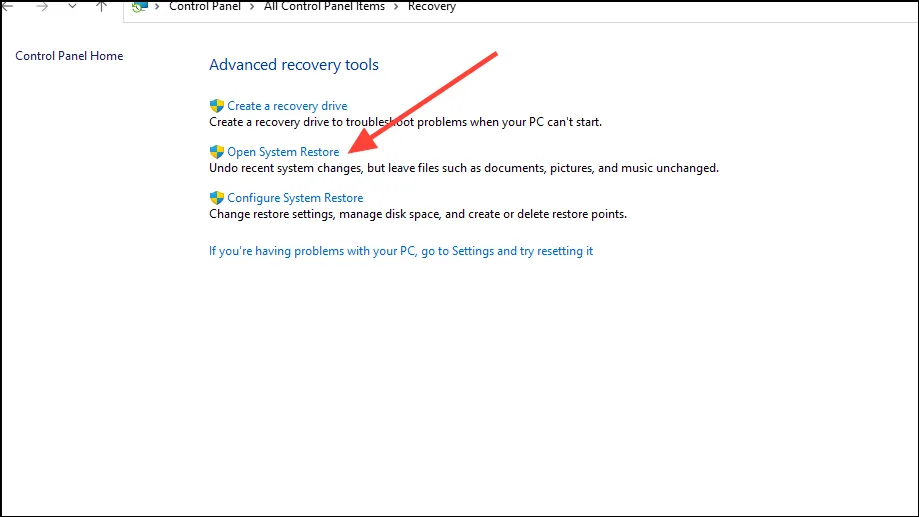
- システムの復元ボックスが開いたら、「次へ」ボタンをクリックして続行します。
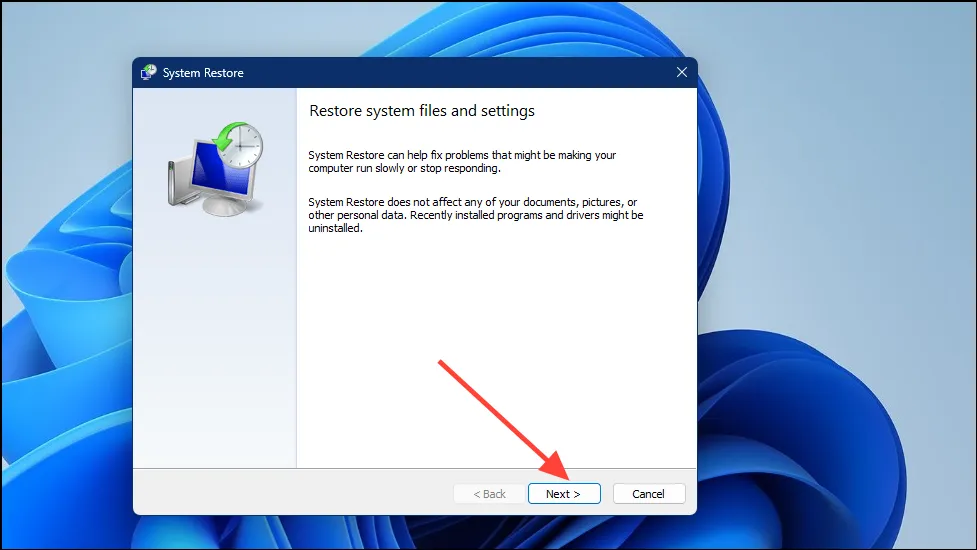
- 次のページでは、以前に作成した復元ポイントを選択できます。復元ポイントが複数ある場合は、すべてがここに表示されます。目的の復元ポイントを選択したら、「次へ」ボタンをクリックします。
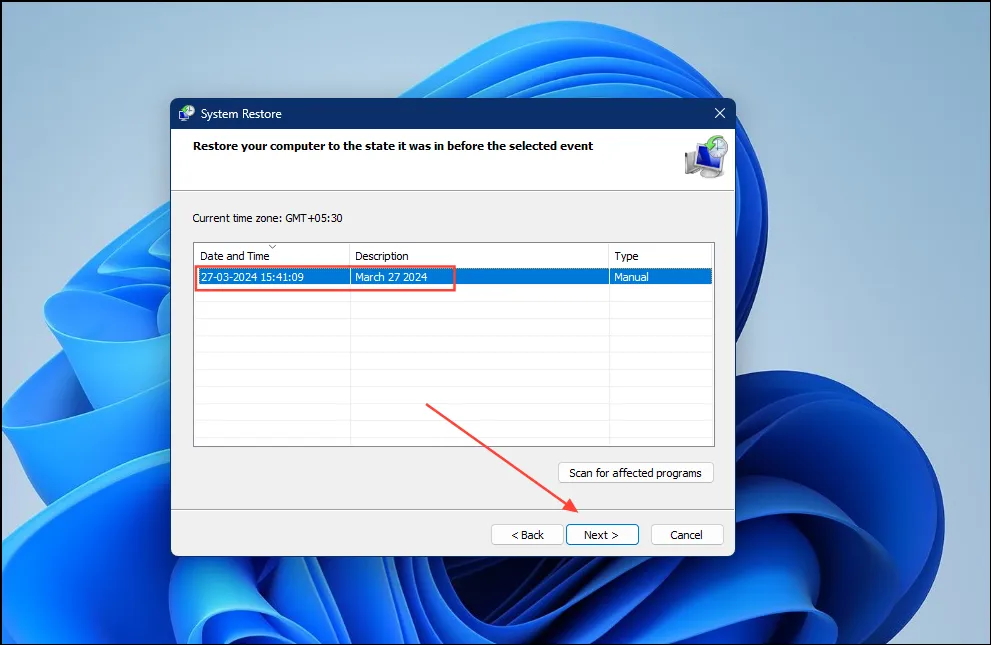
- 最後に、「完了」ボタンをクリックしてプロセスを完了します。次回コンピューターを再起動すると、エラーが発生する前の時点に復元されます。
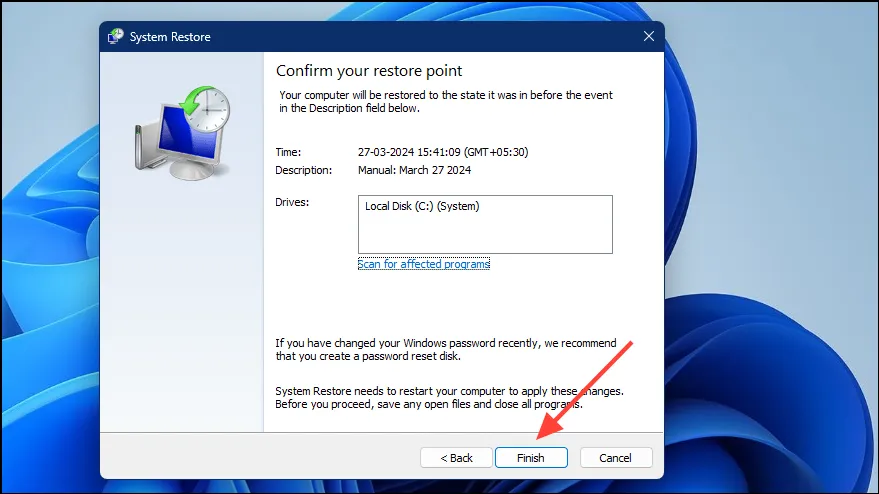
「AMDRyzenMasterDriverV22 の起動に失敗しました」というエラーは、システム ファイルの破損、ドライバーの古さ、Windows アップデートの不足など、さまざまな原因で発生する可能性があります。エラーの正確な原因を簡単に特定することは簡単ではないため、上記の修正方法を 1 つずつ試してみることをお勧めします。
これらの方法のいずれかがエラーの解消に役立ち、安心して PC を使用できるようになることを願っています。一方、どの方法も機能しない場合は、データをバックアップした後、Windows をフォーマットしてクリーン インストールすることを検討してください。
コメントを残す